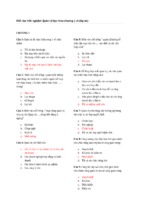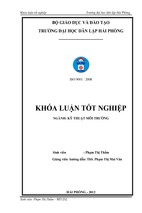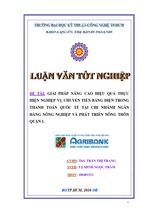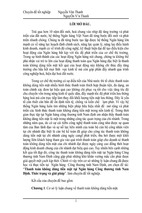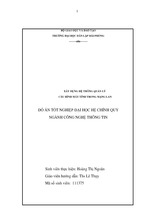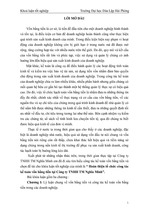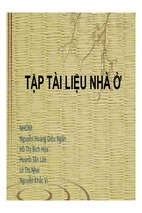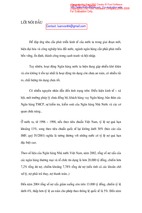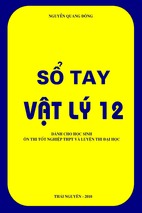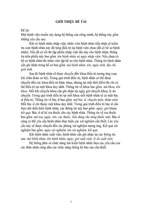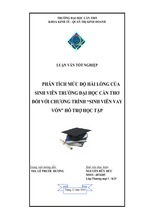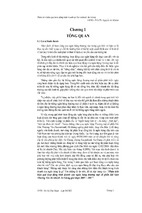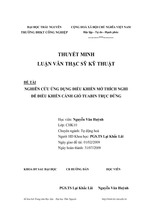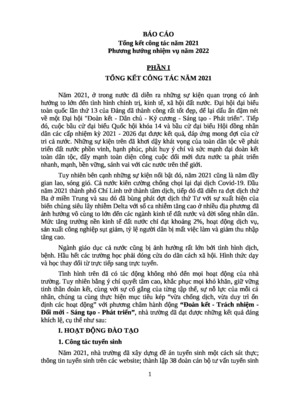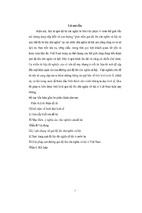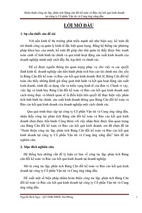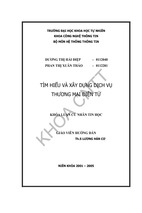Mô tả:
Viện công nghệ cơ khí và tự động hóa
Hướng dẫn thực hành CNC
Buổi 1: Giới thiệu máy phay Mill 55 và Mill 155
1. Máy phay Mill 55
a. Tổng quan
Hình 1
Người thực hiện: KS. TRẦN PHƯỚC THANH
1
Viện công nghệ cơ khí và tự động hóa
Hướng dẫn thực hành CNC
Bảng thông số máy phay Mill 55(bảng 1)
Người thực hiện: KS. TRẦN PHƯỚC THANH
2
Viện công nghệ cơ khí và tự động hóa
Hướng dẫn thực hành CNC
Bảng 1
b. Vùng làm việc
Hình 2
-Khả năng dịch chuyển theo phương X: 190mm
-Khả năng dịch chuyển theo phương Y: 140mm
-Khả năng dịch chuyển theo phương Z: 190mm
Khả năng dịch chuyển của các trục được giới hạn bởi
công tắc hành trình. Khi bàn máy chạm vào công tắc
thì sẽ có một tín hiệu gởi đến bộ điều khiển, bộ điều
khiển sẽ gởi một tín hiệu phản hồi để dừng động cơ
điều khiển trục máy, đồng thời gởi một thông báo đến màn hình
Hình 3
hiển thị cho người sử dụng biết đã hết hành trình di chuyển của bàn máy.
Người thực hiện: KS. TRẦN PHƯỚC THANH
3
Viện công nghệ cơ khí và tự động hóa
Hướng dẫn thực hành CNC
c. Một số điểm chuẩn
Hình 4
M
Điểm gốc tọa độ của máy(Machine zero point).
A
Điểm chết trên độ ghá(Dead stop point).
W
Điểm gốc tọa độ chi tiết(Workpiece zero point).
R
Điểm Reference(Refernce point).
N
Điểm lắp dao(Tool mount reference point).
P
Điểm cắt của dao(Tool cuttet point).
Người thực hiện: KS. TRẦN PHƯỚC THANH
4
Viện công nghệ cơ khí và tự động hóa
Hướng dẫn thực hành CNC
2. Máy phay Mill 155
a. Tổng quan
Hình 5
Người thực hiện: KS. TRẦN PHƯỚC THANH
5
Viện công nghệ cơ khí và tự động hóa
Hướng dẫn thực hành CNC
Bảng thông số máy phay Mill 155(bảng 2)
Người thực hiện: KS. TRẦN PHƯỚC THANH
6
Viện công nghệ cơ khí và tự động hóa
Hướng dẫn thực hành CNC
Bảng 2
b. Vùng làm việc
Hình 6
-Khả năng dịch chuyển theo phương X: 300mm
-Khả năng dịch chuyển theo phương Y: 200mm
-Khả năng dịch chuyển theo phương Z: 300mm
Người thực hiện: KS. TRẦN PHƯỚC THANH
7
Viện công nghệ cơ khí và tự động hóa
Hướng dẫn thực hành CNC
Hình 7
c. Một số điểm chuẩn
Hình 8
M
Điểm gốc tọa độ của máy(Machine zero point).
A
Điểm chết trên độ ghá(Dead stop point).
W
Điểm gốc tọa độ chi tiết(Workpiece zero point).
R
Điểm Reference(Refernce point).
N
Điểm lắp dao(Tool mount reference point).
P
Điểm cắt của dao(Tool cuttet point).
Người thực hiện: KS. TRẦN PHƯỚC THANH
8
Viện công nghệ cơ khí và tự động hóa
Hướng dẫn thực hành CNC
3. Bàn phím
Hình 9
Chức năng của từng phím như sau:
Skip ( Bỏ qua các dòng lệnh có đánh dấu “/” trước dòng )
Người thực hiện: KS. TRẦN PHƯỚC THANH
9
Viện công nghệ cơ khí và tự động hóa
Hướng dẫn thực hành CNC
DRY RUN ( Bật chế độ chạy thử)
OPTION STOP ( Dừng chương trình tại M01)
RESET ( tắt cảnh báo, dừng chương trình )
SBL ( Bật chế độ chạy từng dòng lệnh)
STOP/ START ( Dừng hoặc khởi động chương trình)
MANUAL AXIS MOVEMENT ( Di chuyển các trục trong chế
độ JOG)
REFERENT ALL AXIS ( Đưa máy về điểm chuẩn)
FEED STOP/ FEED START
Điều khiển tốc độ trục chính chậm, bằng hoặc nhanh hơn
Bật và tắt trục chính trong chế độ JOG và INC1…1000
Mở và đóng cửa máy
Quay đầu phân độ
Mở/ Đóng thiết bị kẹp phôi
Quay đầu mang dao
Bật/ Tắt dung dịch trơn nguội
Bật/ Tắt chức năng phụ trợ của máy
Núm xoay điều chỉnh tốc độ tiến dao
Người thực hiện: KS. TRẦN PHƯỚC THANH
10
Viện công nghệ cơ khí và tự động hóa
Hướng dẫn thực hành CNC
Núm xoay để chọn chế độ làm việc
Nút dừng khẩn cấp
Khóa chuyển giữa chế độ đóng cửa và mở
cửa
Nút nhấn khởi động chương trình
Nhấn nút này để kẹp phôi trên máy có trục
quay
Nút nhấn này cho phép điều khiển máy khi
mở cửa
Không có chức năng gì
4. Một số dao dùng trên máy phay (bảng 3)
Người thực hiện: KS. TRẦN PHƯỚC THANH
11
Viện công nghệ cơ khí và tự động hóa
Hướng dẫn thực hành CNC
Bảng 3
Người thực hiện: KS. TRẦN PHƯỚC THANH
12
Viện công nghệ cơ khí và tự động hóa
Hướng dẫn thực hành CNC
5. Các chế độ làm việc trong WinNC
Để thay đổi các chế độ làm việc trong Win NC ta vặn núm thay đổi chế độ
Mỗi nấc tương ứng với một chế độ:
REF
Sau khi kích hoạt chế độ này ta nhấn nút
thì các trục của máy sẽ
dịch chuyển đến vị trí tham chiếu(reference point). Khi đến vị trí này thì vị trí
thật hiển thị trên màn hình sẽ được thiết lập bởi giá trị của hệ tọa độ điểm
tham chiếu.
Ta thực hiện REF trong các trường hợp sau:
Ngay khi khởi động máy.
Khi máy gặp sự cố và làm máy dừng lại.
Khi gặp thông báo “Approach reference point” hoặc “Ref.poin not
reached”.
Khi xảy ra va chạm hay các thanh trượt bị kẹt.
MEM
Đây là chế độ làm việc tự động. Khi ta kích hoạt chế độ này thì một
chương trình trong bộ nhớ sẽ được gọi ra. Ta nhấn nút Start thì từng dòng
lệnh trong chương trình sẽ được thực hiện lần lượt.
EDIT
Trong chế độ này ta có thể thực hiện các thao tác như: nhập mới một
chương trình, hiệu chỉnh chương trình, mô phỏng… chương trình hiện tại
trong chế độ EDIT sẽ là chương trình được gọi khi ta chuyển sang chế độ
MEM.
Người thực hiện: KS. TRẦN PHƯỚC THANH
13
Viện công nghệ cơ khí và tự động hóa
Hướng dẫn thực hành CNC
MDI
Đây là chế độ làm việc bán tự động. Ta thường dùng chế độ này để thực
hiện một số lệnh như: quay trục chính, thay dao… Ngay khi dòng lệnh hiện tại
thực hiện xong thì nó sẽ bị xóa đi và máy sẵn sàng thực hiện dòng lệnh mới.
JOG
Đây là chế độ điều khiển bằng tay. Ở chế độ này ta có thể dịch chuyển các
trục máy bằng cách nhấn và giữ biểu tượng của nó trên bàn phím điều khiển.
Đây cũng là chế độ điều khiển bằng tay. Khi kích hoạt chế độ này ta cũng
có thể di chuyển các trục máy. Khác với chế độ JOG, ở chế độ này khi ta
nhấn vào biểu tượng của mỗi trục thì trục đó dịch chuyển một khoảng tương
ứng với giá trị gia tăng mà ta đã chọn(1…1000µm)
REPOS
Khi ta kích hoạt chế độ này máy sẽ quay về vị trí trước đó mà ta đã thực
hiện trong chế độ JOG.
Người thực hiện: KS. TRẦN PHƯỚC THANH
14
Viện công nghệ cơ khí và tự động hóa
Hướng dẫn thực hành CNC
6. Cách nhập và mô phỏng một chương trình gia công trong WinNC
Để làm rõ phần này ta sẽ tiến hành lập trình gia công và mô phỏng cho chi tiết như
hình bên dưới:
55
E
20
55
Hình 10
0
Ø4
S
35
25
a. Tạo mới 1 chương trình:
Chuyển về chế độ EDIT
Nhấn vào phím
Nhấn chọn Softkey DIR để mở thư mục làm việc ( Các chương trình đã viết trước
đó sẽ xuất hiện như hình 11)
Người thực hiện: KS. TRẦN PHƯỚC THANH
15
Viện công nghệ cơ khí và tự động hóa
Hướng dẫn thực hành CNC
Hình: 11
Nhập vào tên chương trình O0001 vào dòng nhắc
Nhấn vào nút
để tạo thêm 1 chương trình mới.
Màn hình lập trình sẽ xuất hiện cho phép ta viết các dòng lệnh vào.
Nhập dòng lệnh vào chương trình:
O0001(VIDU1)
N50 G1 X80 Y40
N5 G90 G54 G21(KHAIBAO)
N55 G1 X80 Y55
N10 T1 M6 G43 H1(GOIDAO)
N60 G1 X-35 Y55
N15 G97 S2000 M3(CHODAOQUAY)
N65 G0 Z30
N20 G0 X-35 Y0 Z30
N70 M30(KETTHUCHUONGTRINH)
N25 G0 Z-1
N30 G1 X80 Y0 F300
N35 G1 X80 Y20
N45 G1 X-25 Y40
N40 G1 X-25 Y20
Sử dụng các phím trong nhóm phím nhập dữ liệu hoặc bàn phím máy tính để nhập
các ký tự vào chương trình.
Ví dụ:
Một dòng lệnh có cấu trúc như sau
N5 G1 X30
Thì thao tác nhập nhập vào sẽ là
Thứ tự của dòng lệnh ( Có thể có hoặc không)
Lệnh chạy dao theo đường thẳng
Tọa độ cần chạy dao tới
Người thực hiện: KS. TRẦN PHƯỚC THANH
16
Viện công nghệ cơ khí và tự động hóa
Hướng dẫn thực hành CNC
Kết thúc dòng lệnh
Cách đơn giản hơn
- Để chèn 1 từ vào dòng lệnh ta sử dụng phím
- Để đè 1 từ này lên từ có sẵn ta sử dụng phím
- Để xóa 1 từ khỏi dòng lệnh ta sử dụng phím
- Để chèn một dòng lệnh vào chương trình ta di chuyển con trỏ tới ký hiệu kết
thúc dòng lệnh “;” rồi nhập dòng lệnh mới vào
- Để xóa 1 dòng lệnh đã có sẵn ta di chuyển con trỏ tới dòng lệnh đó, nhập vào
thứ tự dòng lệnh rồi nhấn phím ( nếu dòng lệnh không có số thứ tự thì ta
nhập vào N0)
- Để tìm 1 từ trong chương trình có sẵn ta nhập từ đó vào dòng nhắc rồi nhấn
vào softkey SHR
b. Mở một chương trình có sẵn:
Nhập tên chương trình vào dòng nhắc
Nhấn vào phím
c. Di chuyển tới chương trình kế tiếp:
Từ chương trình đang mở ta nhấn vào softkey O SHR.
d. Xóa một chương trình đã viết:
- Chuyển về chế độ EDIT
- Nhập tên chương trình vào dòng nhắc O….rồi nhấn phím
e. Xóa toàn bộ các chương trình đã tạo:
Chuyển về chế độ EDIT
Nhập O0-9999 vào dòng nhắc rồi nhấn vào phím
f. Chạy chương trình:
- Chuyển về chế độ EDIT.
- Nhấn vào phím .
- Mở chương trình muốn chạy.
Người thực hiện: KS. TRẦN PHƯỚC THANH
17
Viện công nghệ cơ khí và tự động hóa
Hướng dẫn thực hành CNC
- Di chuyển con trỏ tới vị trí dòng lệnh muốn bắt đầu chạy.
- Chuyển sang chế độ MEM
- Xoay núm điều khiển tốc độ tiến daovề 0%.
- Nhấn vào nút khởi động
- Vừa quan sát vừa xoay từ từ núm Override để tăng tốc độ tiến dao.
Lưu ý: Khi chạy thử chương trình, người vận hành phải luôn để tay trên núm xoay
điều khiển tốc độ tiến dao hoặc nút EMG để kịp thời xử lý khi sắp có tình huống nguy
hiểm xảy ra với máy.
g. Hiển thị khi chương trình đang chạy:
Trong khi máy đang chạy 1 chương trình ta có thể xem được nhiều giá trị khác
nhau:
Nhấn vào softkey PRGRM để xem dòng lệnh hiện hành.
Nhấn vào softkey CHECK để xem dòng lệnh hiện hành, vị trí dao hiện
hành, các mã G và M có trong chương trình, số hiệu dao, tốc độ quay
của trục chính…
Nhấn vào softkey CURRNT để xem các mã G có trong chương trình.
Nhấn vào phím
để xem vị trí dao trên màn hình.
Người thực hiện: KS. TRẦN PHƯỚC THANH
18
Viện công nghệ cơ khí và tự động hóa
Hướng dẫn thực hành CNC
h. Mô phỏng chạy dao:
Có 2 cách để mô phỏng đường chạy dao của 1 chương trình NC trên màn hình đồ
họa: theo kiểu biểu đồ (Graphic) và theo kiểu 3D.
Trước khi tiến hành mô phỏng ta phải mở chương trình NC cần mô phỏng ở
chế độ EDIT.
Nhấn vào phím
hình 12:
để mở chế độ mô phỏng đồ họa. Màn hình sẽ hiện lên như
Hình: 12
Người thực hiện: KS. TRẦN PHƯỚC THANH
19
Viện công nghệ cơ khí và tự động hóa
Hướng dẫn thực hành CNC
Mô phỏng 2D:
Để mô phỏng 2D ta nhấn chọn softkey EXEC hay F4 trên bàn phím máy tính.
Màn hình mô phỏng xuất hiện như hình 13:
Hình: 13
Nhấn vào softkey START (F4) để tiến hành mô phỏng, STOP (F5) để kết thúc,
RESET (F6) để mô phỏng lại.
Để thoát khỏi màn hình mô phỏng ta nhấm vào phím
Người thực hiện: KS. TRẦN PHƯỚC THANH
20
- Xem thêm -